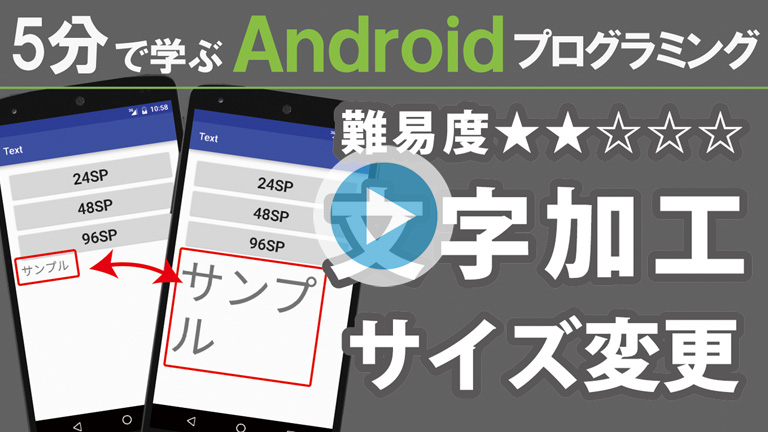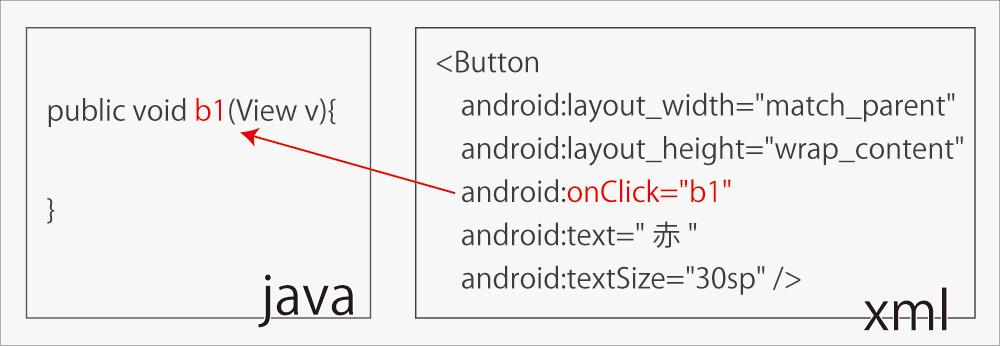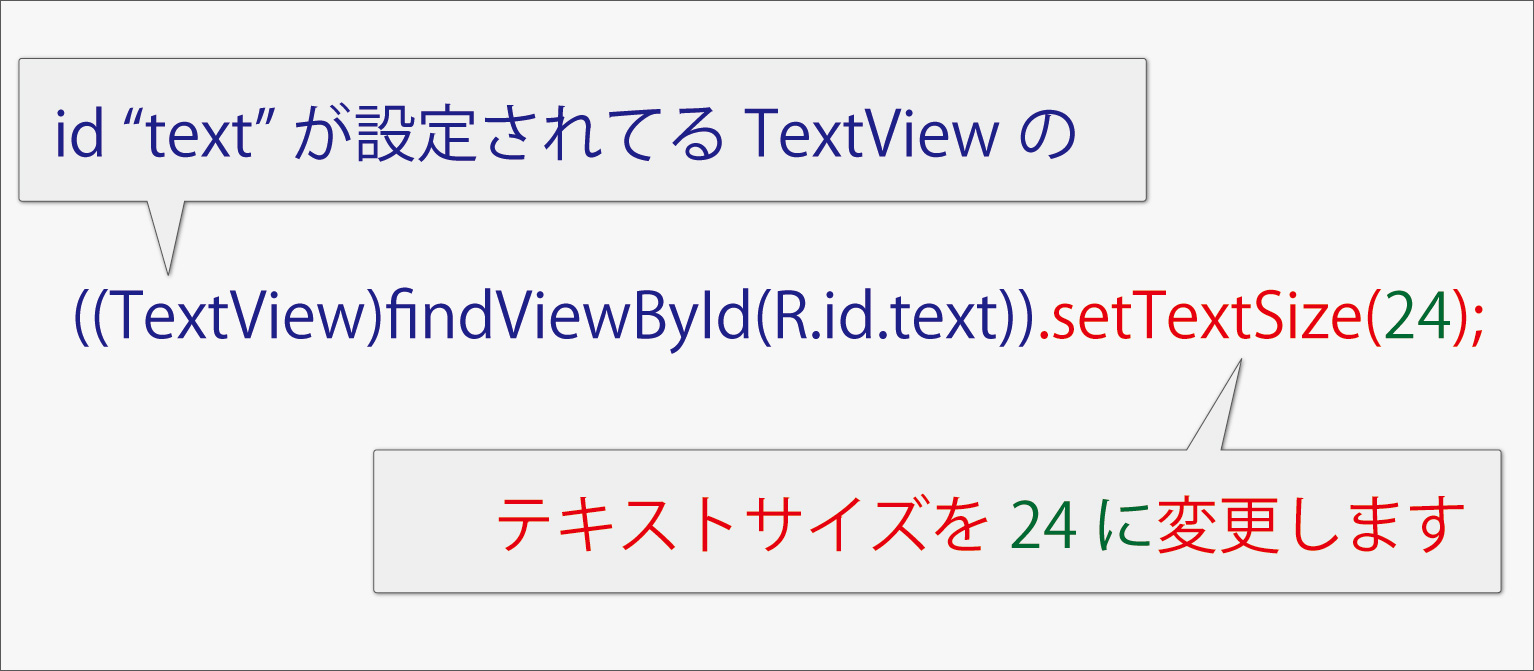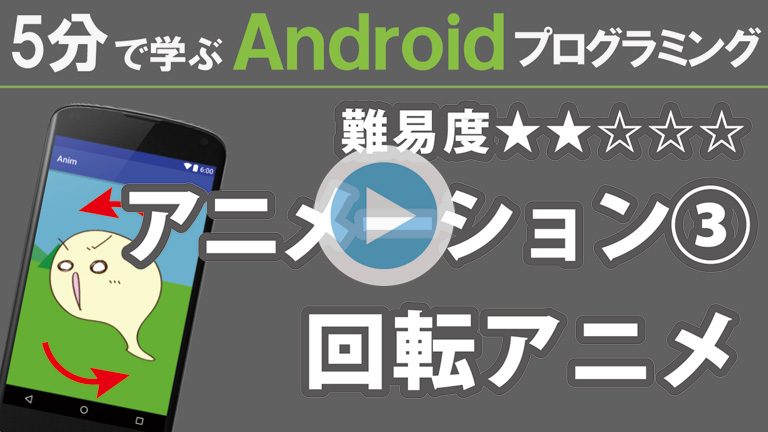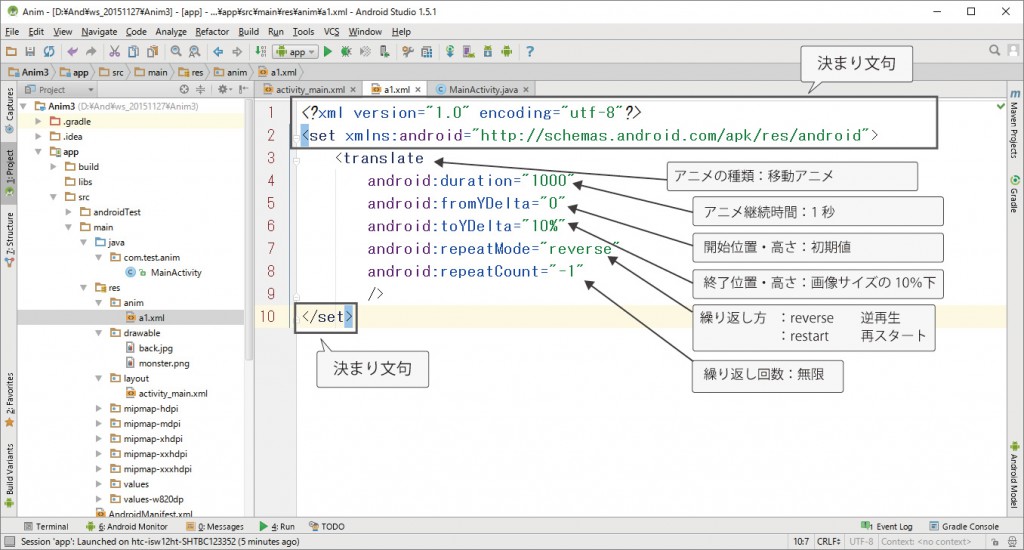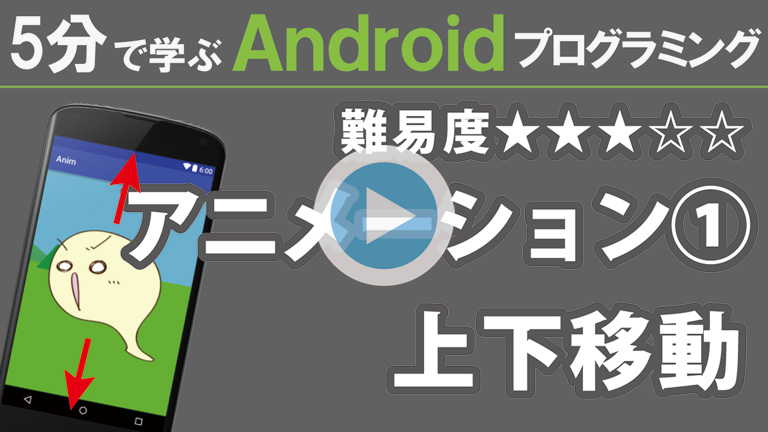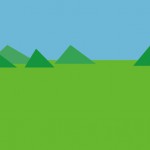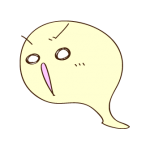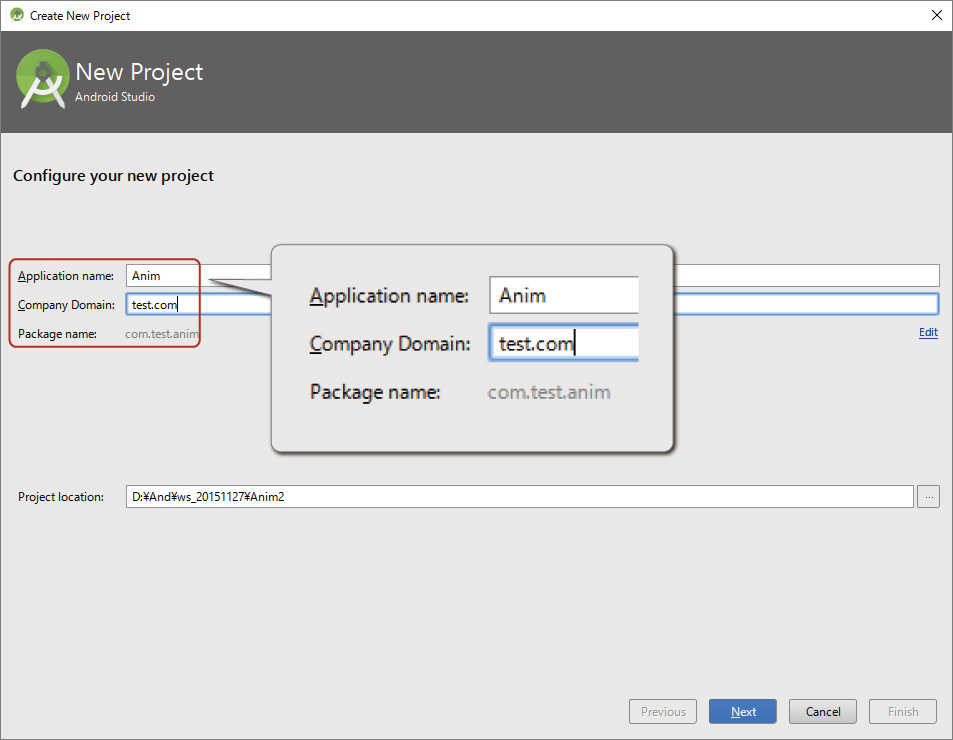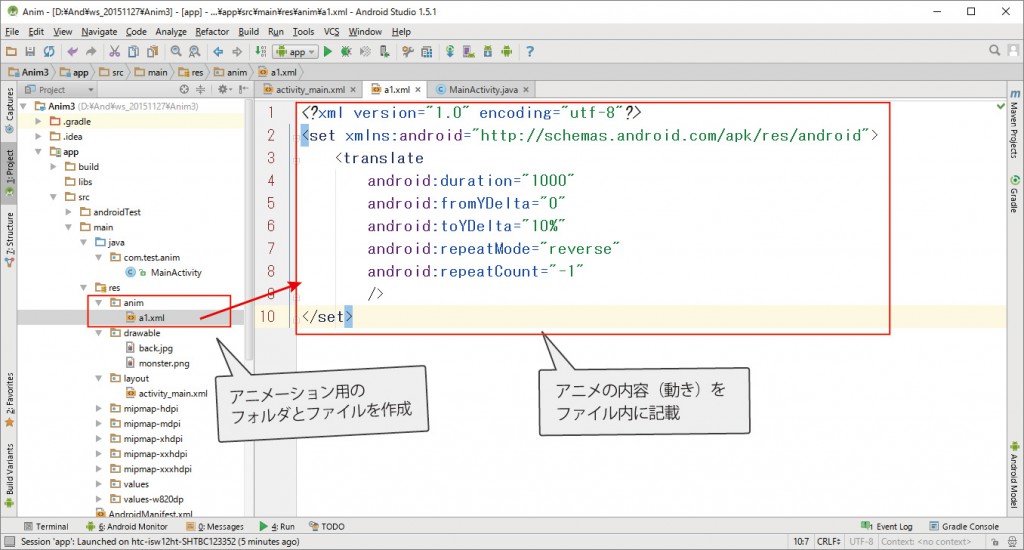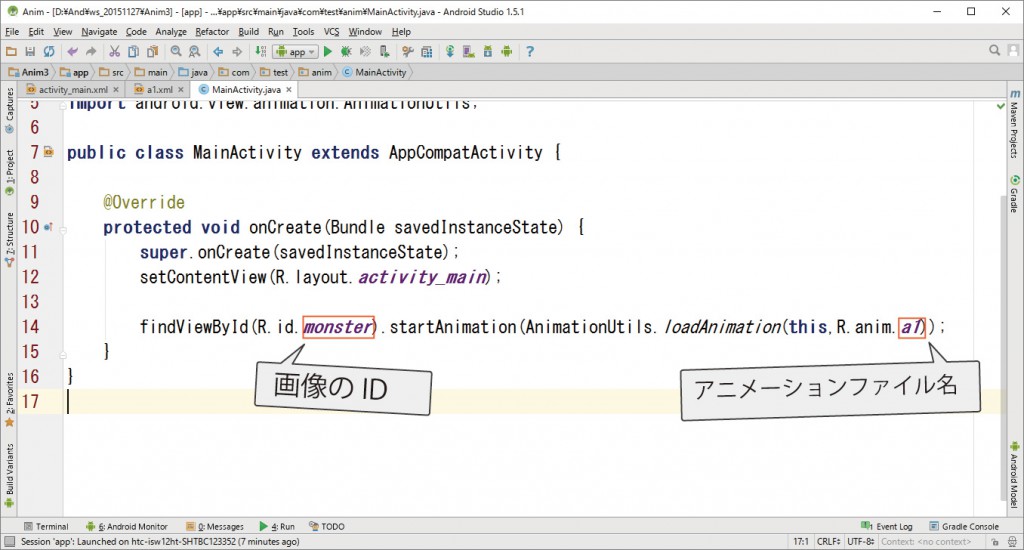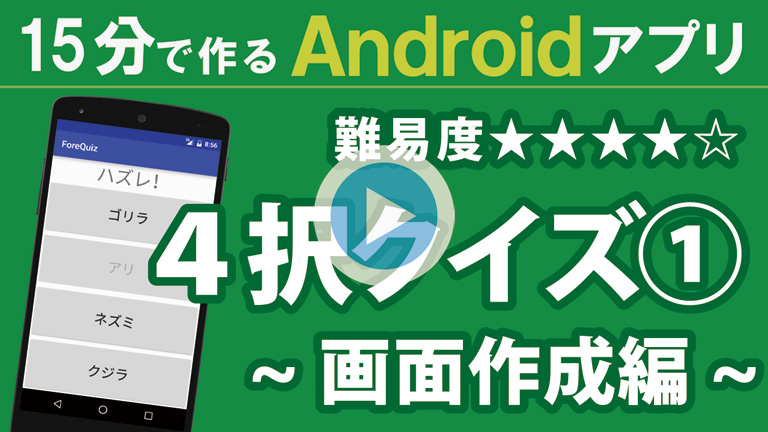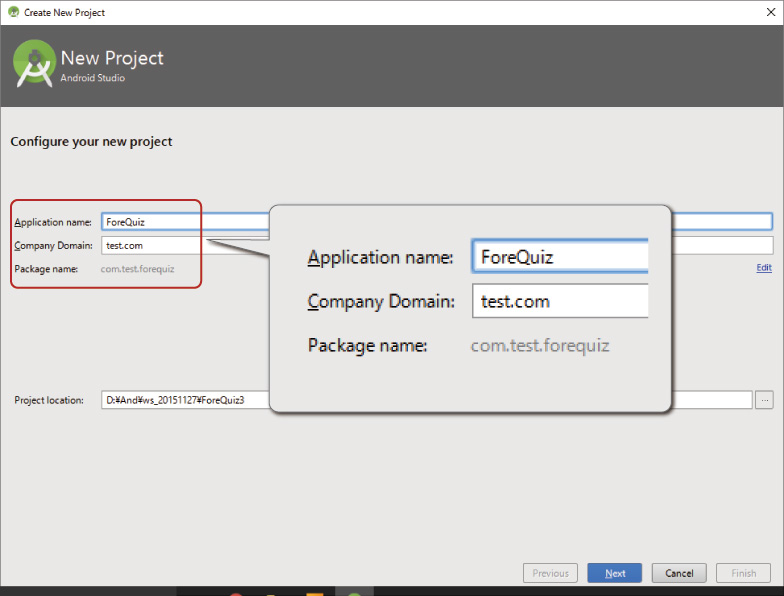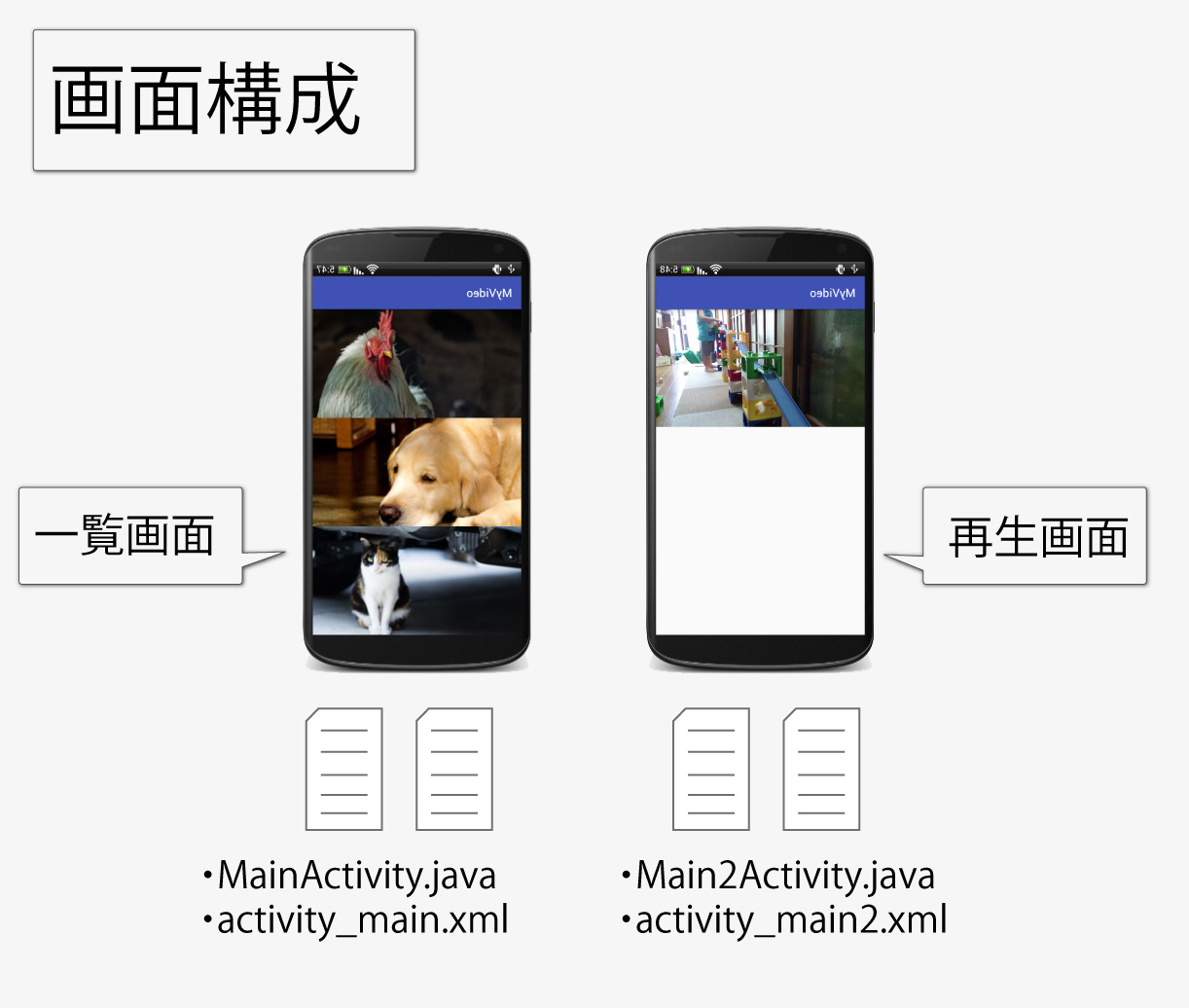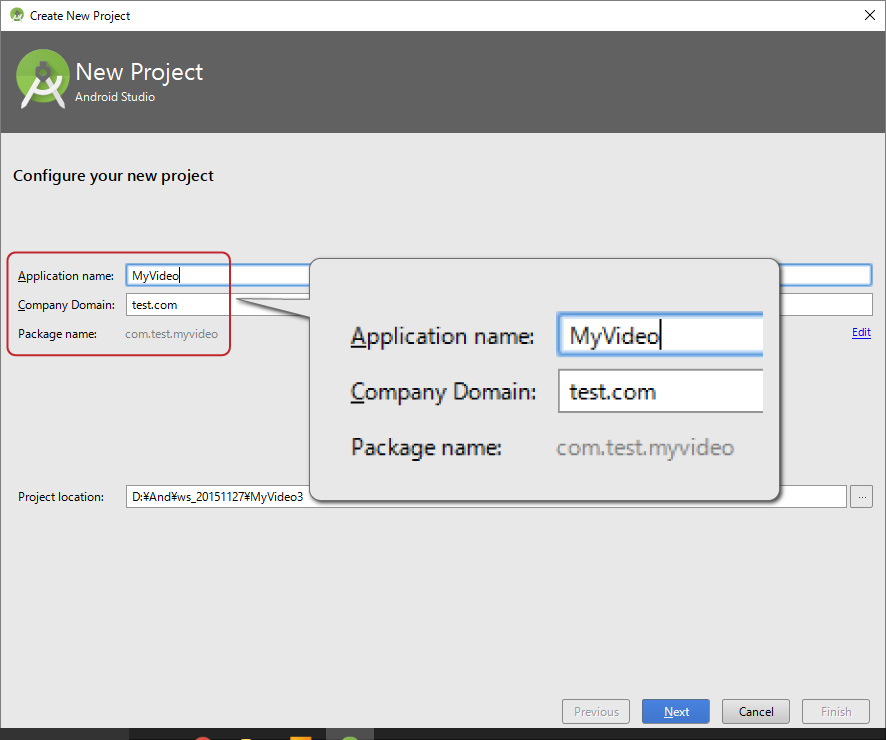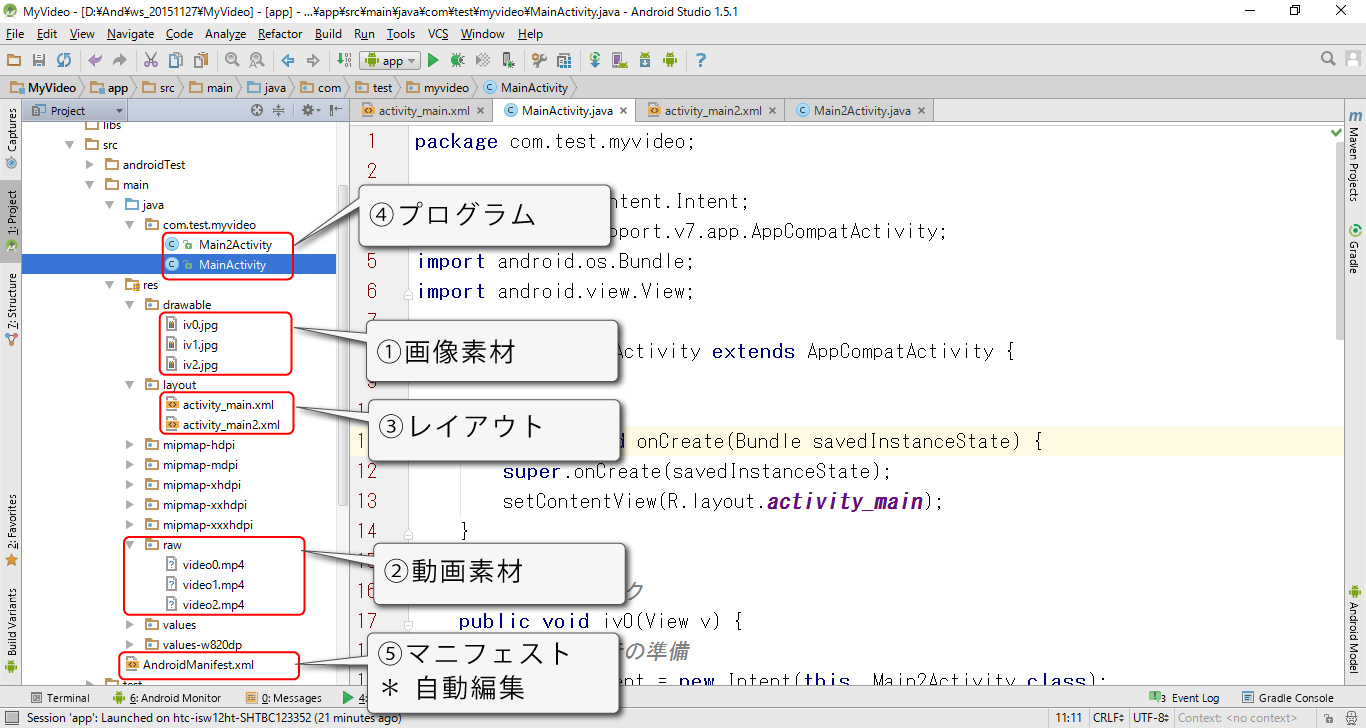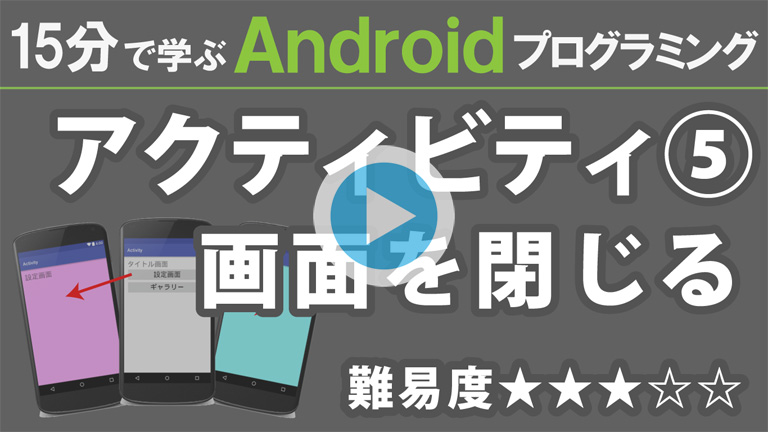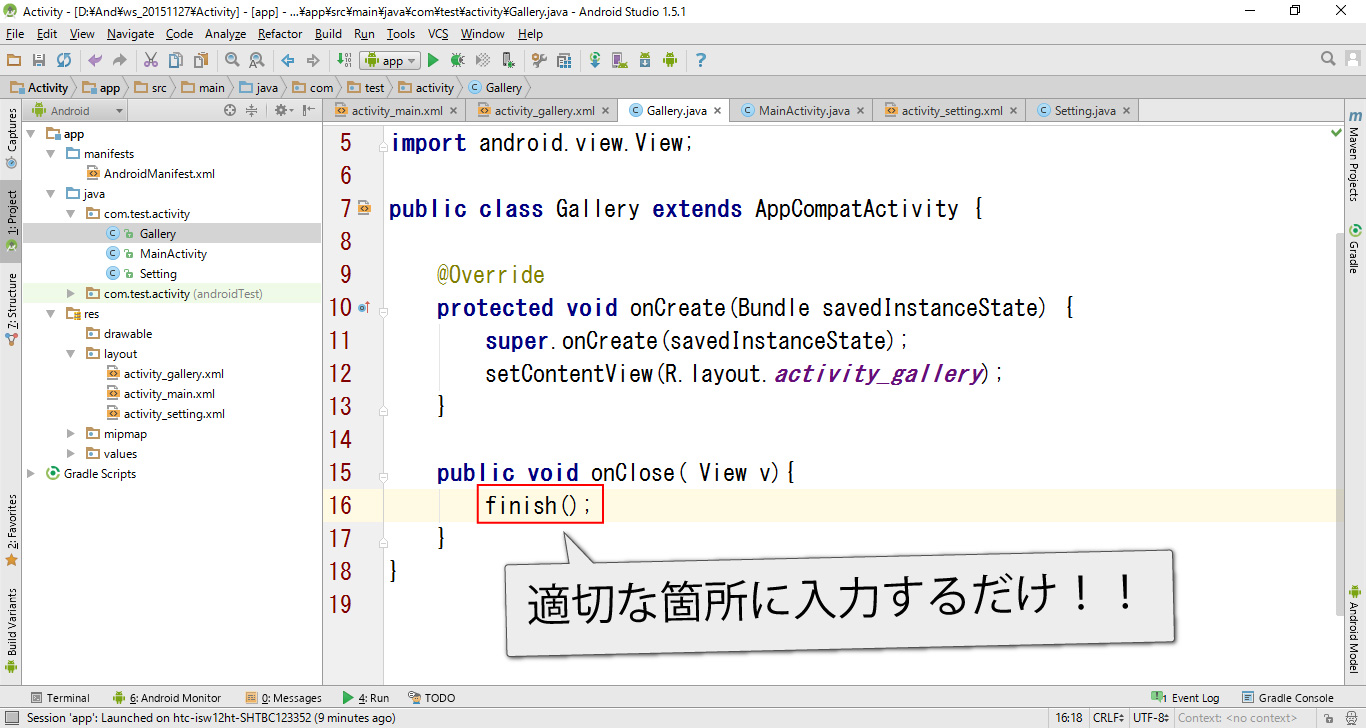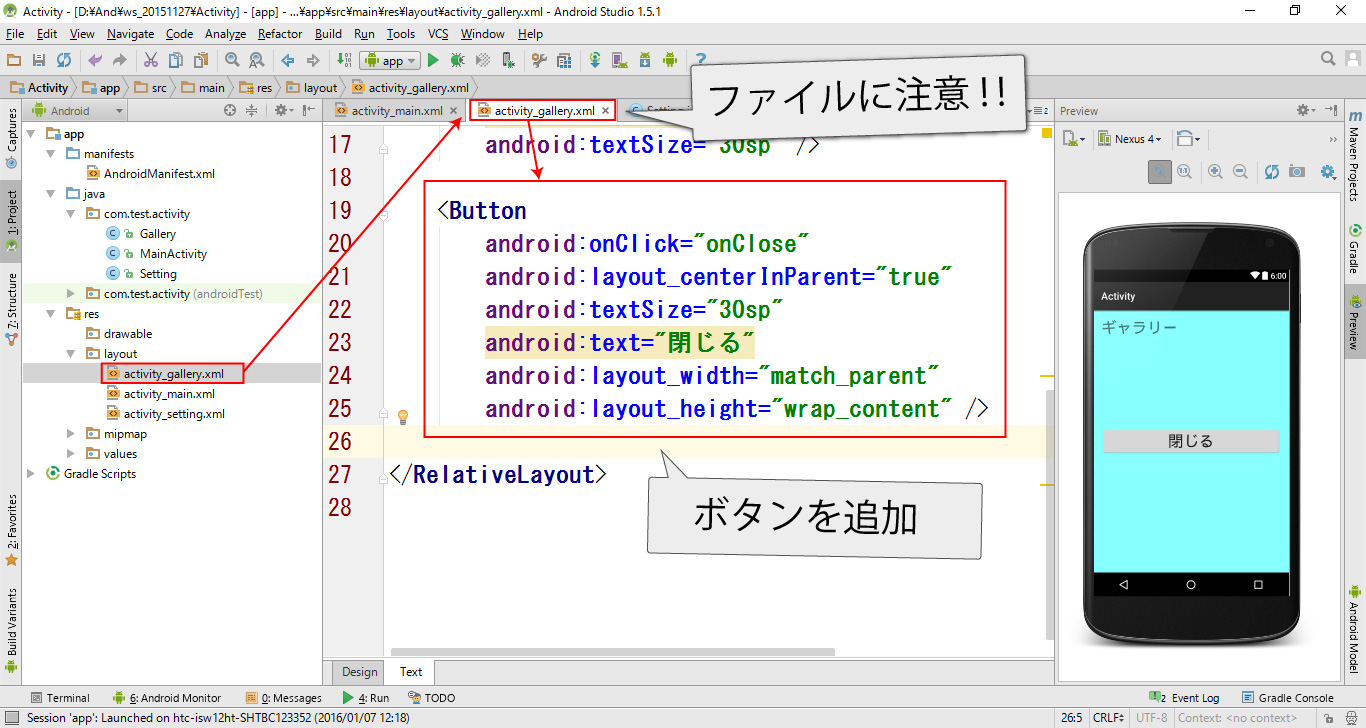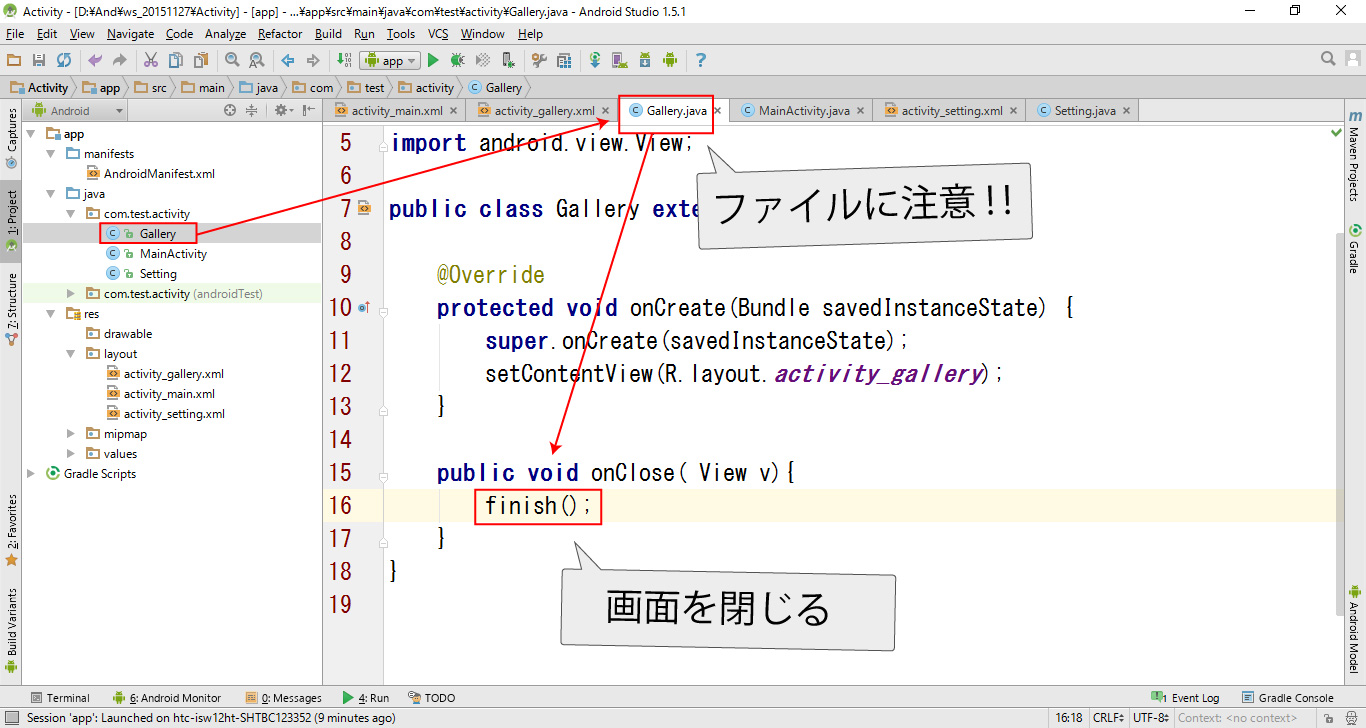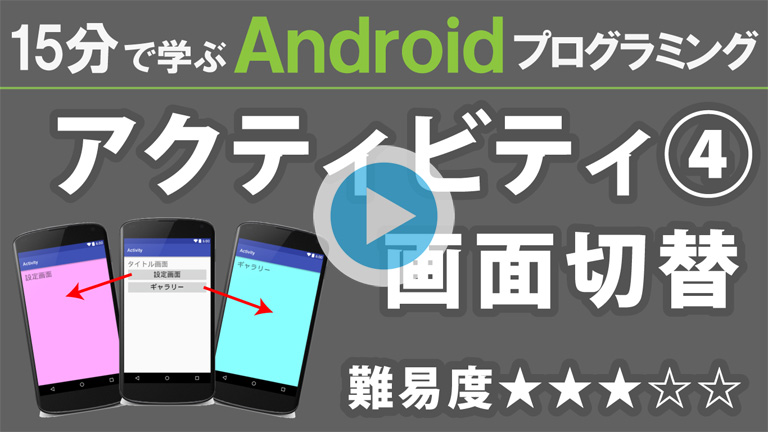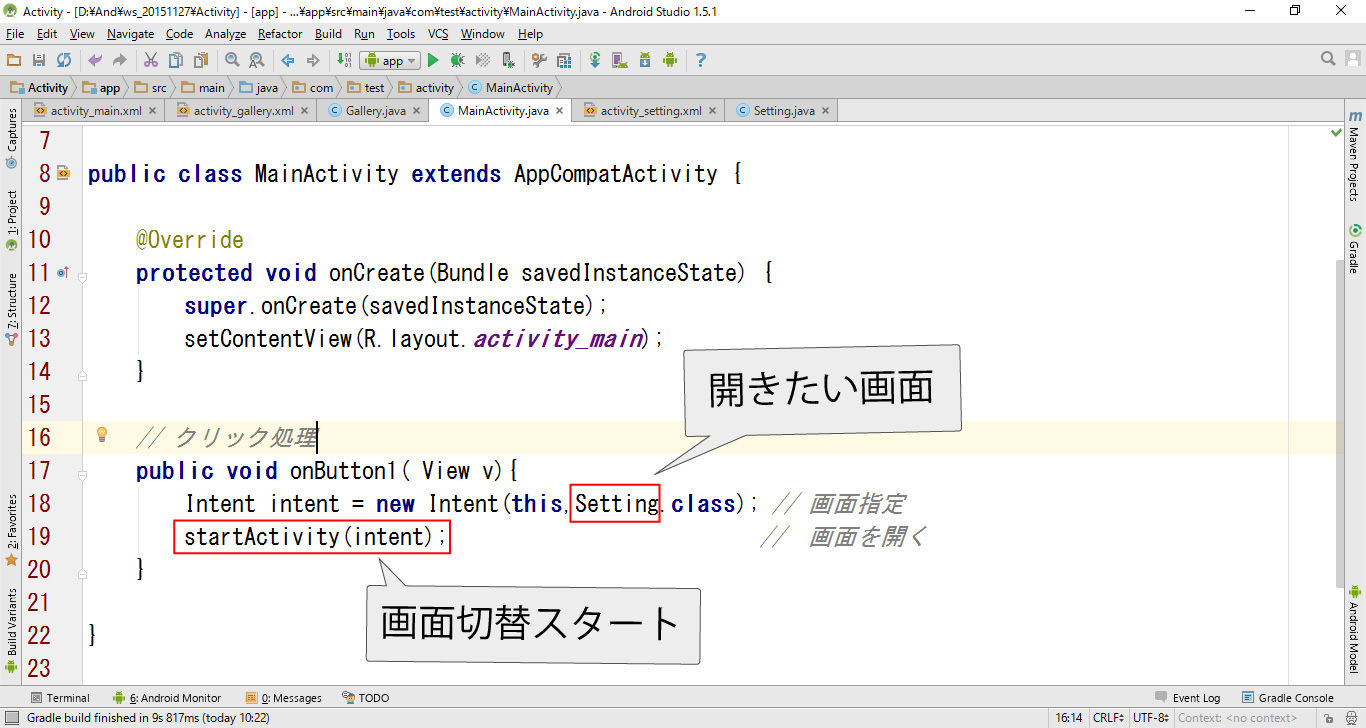android プログラミングの基礎学習です。
ボタンクリックで文字サイズを変更します。
動画リスト
この動画はシリーズ物です。以下の順にご覧ください。
プロジェクト名
プロジェクト、カンパニードメイン、パッケージネームを同じにするとコピペエラーが減ります。
Application name Text
Company Domain test.com
Package name com.test.text
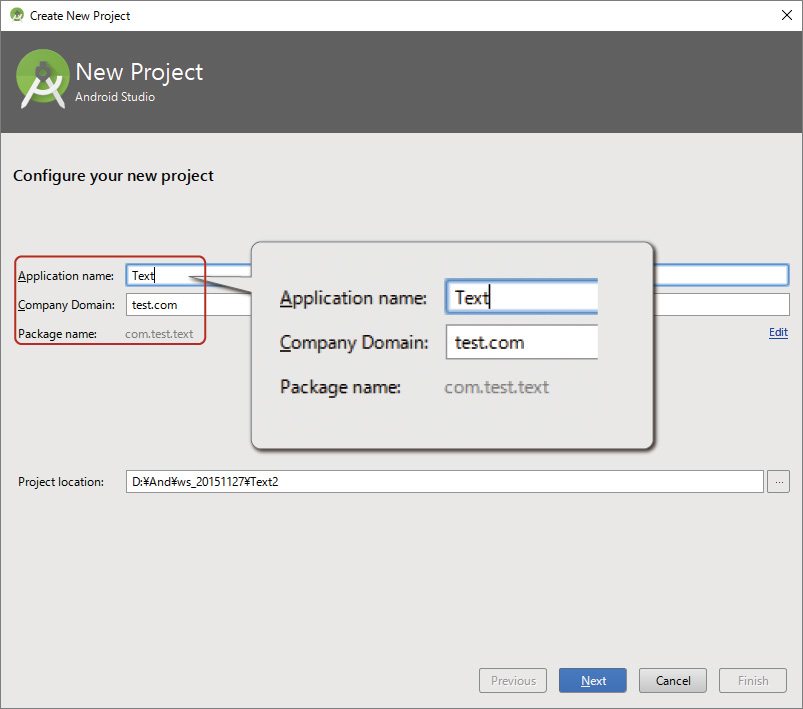
activity_main.xml
<?xml version="1.0" encoding="utf-8"?>
<LinearLayout xmlns:android="http://schemas.android.com/apk/res/android"
xmlns:tools="http://schemas.android.com/tools"
android:layout_width="match_parent"
android:layout_height="match_parent"
android:orientation="vertical"
android:paddingBottom="@dimen/activity_vertical_margin"
android:paddingLeft="@dimen/activity_horizontal_margin"
android:paddingRight="@dimen/activity_horizontal_margin"
android:paddingTop="@dimen/activity_vertical_margin"
tools:context="com.test.text.MainActivity">
<Button
android:layout_width="match_parent"
android:layout_height="wrap_content"
android:onClick="b1"
android:text="24sp"
android:textSize="30sp" />
<Button
android:layout_width="match_parent"
android:layout_height="wrap_content"
android:onClick="b2"
android:text="48sp"
android:textSize="30sp" />
<Button
android:layout_width="match_parent"
android:layout_height="wrap_content"
android:onClick="b3"
android:text="96sp"
android:textSize="30sp" />
<TextView
android:id="@+id/text"
android:layout_width="wrap_content"
android:layout_height="wrap_content"
android:text="サンプル"
android:textSize="30sp" />
</LinearLayout>
MainActivity.java (完成)
package com.test.text; import android.support.v7.app.AppCompatActivity; import android.os.Bundle; import android.view.View; import android.widget.TextView; public class MainActivity extends AppCompatActivity { @Override protected void onCreate(Bundle savedInstanceState) { super.onCreate(savedInstanceState); setContentView(R.layout.activity_main); } // クリック処理 public void b1(View v){ // 文字サイズ変更 ((TextView)findViewById(R.id.text)).setTextSize(24); } public void b2(View v){ ((TextView) findViewById(R.id.text)).setTextSize(48); } public void b3(View v){ ((TextView) findViewById(R.id.text)).setTextSize(92); } }